使用するプリンターを追加する
Direct Print & Shareで使用するプリンターは、[プリンター]プルダウンメニューに登録します。
[プリンター]プルダウンメニューへプリンターを追加するには、以下の手順で行います。
-
メイン画面の
 ボタンをクリックする
ボタンをクリックする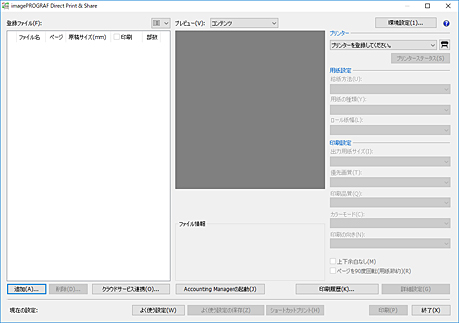
[使用するプリンター]ダイアログボックスが開きます。
-
[追加...]をクリックする
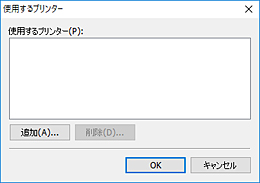
[プリンターの追加]ダイアログボックスが開きます。
-
追加したいプリンターを選ぶ
[Canonプリンター]シートでお使いのパソコンにインストールされているプリンターを選び、[OK]をクリックします。
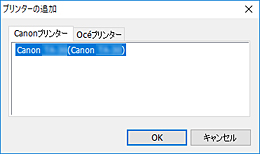
 参考
参考-
[Canonプリンター]シートには、お使いのパソコンにインストールされているプリンタードライバーが表示されます。[Canonプリンター]シートにプリンターを追加したい場合は、追加したいプリンターのプリンタードライバーをインストールしてください。
-
Océプリンターをお使いの場合は、[Océプリンター]シートで該当の機種を選んでください。
-
Free Layout plusを選ぶことで自由にレイアウトして印刷することができます。
ただし、Free Layout plusを選ぶとレイアウトプレビューが表示できなくなります。
-
-
[使用するプリンター]ダイアログボックスに、選んだプリンターが追加されていることを確認し、[OK]をクリックする
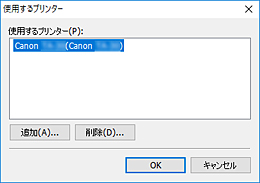
[プリンター]プルダウンメニューにそのプリンターが追加されます。


